OS X Mac App Store: Скриване или показване на покупки на приложения
Ако изтеглите много приложения чрез MacApp Store, вашият списък може да бъде луд дълъг и труден за управление. В магазина на Mac Apps има страхотна функция, която ви позволява да скриете закупените приложения от списъка си. Можете да разкриете и скритите приложения по-късно.
Стартирайте Mac App Store от Dock. Кликнете върху иконата Покупки.
След това задръжте курсора на приложение, което искате да скриете. Вдясно ще се появи малка икона X. Просто щракнете върху него, за да скриете приложението.

Показвайте закупените приложения
Най-добре е приложенията да се скрият разумно, защото за показването им са необходими повече стъпки. Но може да се направи.
От главния екран на Mac App Store щракнете върху Акаунт под Бързи връзки вляво. Въведете вашия Apple ID и парола. Кликнете върху Преглед на акаунта.
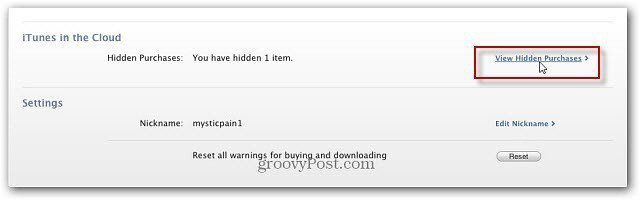
Сега превъртете надолу до iTunes в облака. Ще видите скритите покупки и номерът, който е скрит - в моя пример той е само един. Кликнете върху Преглед на скритите покупки.
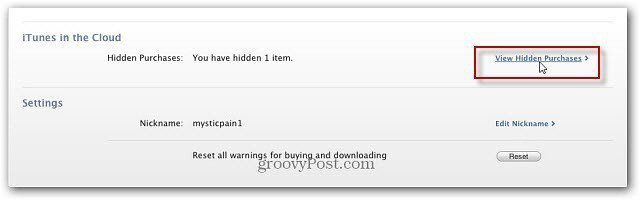
Появява се скритият екран. Той ще изброява всички приложения, които сте скрили. Щракнете върху бутона „Скриване“ за всяко приложение, след което щракнете върху Готово.
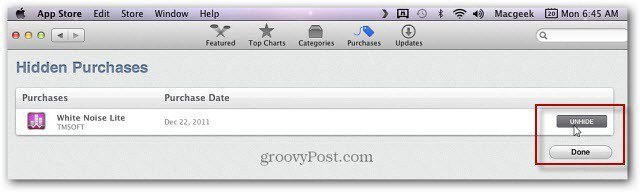
Това е. Сега вашите приложения се разкриват и ще се появят в списъка в секцията Покупки в Mac App Store.









Оставете коментар